Låseskjermen er det første du ser når du slår på Xiaomi-smarttelefonen . Den lar deg beskytte enheten din med en kode, mønster, passord eller fingeravtrykk. Men visste du at du også kan tilpasse den etter din smak? I denne artikkelen vil vi vise deg hvordan du endrer utseendet, funksjonene og innstillingene til låseskjermen på Xiaomi-smarttelefonen. Enten du har en ny eller gammel modell som kjører MIUI 10, 11 eller 12 , her finner du tips for å gjøre låseskjermen din mer praktisk og mer estetisk.
Endre bakgrunn på låseskjermen
Det første du kan gjøre for å tilpasse låseskjermen til Xiaomi-smarttelefonen din, er å endre bakgrunnen. Du kan velge mellom systembakgrunnsbilder, levende bakgrunnsbilder, tilpassede bakgrunnsbilder eller tilfeldige bakgrunnsbilder. Slik gjør du det:
- Åpne Innstillinger- på Xiaomi-smarttelefonen.

- Trykk på Bakgrunn.
- Trykk på Rediger under låseskjermbildet.
- Bla gjennom de tilgjengelige bakgrunnsbildene og trykk på den du vil ha.
- Trykk på Angi- .
Du kan også endre bakgrunnsbildet på låseskjermen fra galleriet på Xiaomi-smarttelefonen . Bare åpne bildet eller bildet du ønsker, trykk på trepunktsknappen nederst til venstre på skjermen, som er alternativknappen, og klikk på Angi som bakgrunnsskjerm .
Endre klokkeposisjon og stil

Klokken er en viktig del av låseskjermen fordi den lar deg vite tiden uten å låse opp Xiaomi-smarttelefonen. Men du kan også tilpasse den etter dine preferanser. Du kan endre posisjon, stil og farge. Slik gjør du det:
- Åpne Innstillinger-appen på Xiaomi-smarttelefonen.
- Trykk på Lås skjerm .
- Trykk på Klokkestil og posisjon .
- Velg posisjonen du ønsker: sentrert, venstre eller vertikal.
- Velg stilen du ønsker: analog, digital eller tekst.
- Velg fargen du ønsker: hvit, svart eller egendefinert.
Du kan også aktivere eller deaktivere visning av sekunder, tidssone og kalender.
Aktiver varsler og snarveier

Låseskjermen på Xiaomi-smarttelefonen din kan også gi deg rask tilgang til varslene og favorittappene dine. Du kan aktivere eller deaktivere disse funksjonene etter behov. Slik gjør du det:
- Åpne Innstillinger- på Xiaomi-smarttelefonen.
- Trykk på Lås skjerm .
- For å aktivere varsler, trykk på Låseskjermvarsler .
- For å aktivere snarveier, trykk på Låseskjermsnarveier og velg appene du vil ha: Lommelykt, Mi Home, Mi Remote eller ingen.
Du kan også endre hvordan du får tilgang til snarveier: ved å trykke og holde nede hjem-knappen, sveipe til venstre eller høyre fra bunnen av skjermen, eller dobbelttrykke på volum ned-knappen.
Aktiver bevegelser og metoder for å vekke skjermen
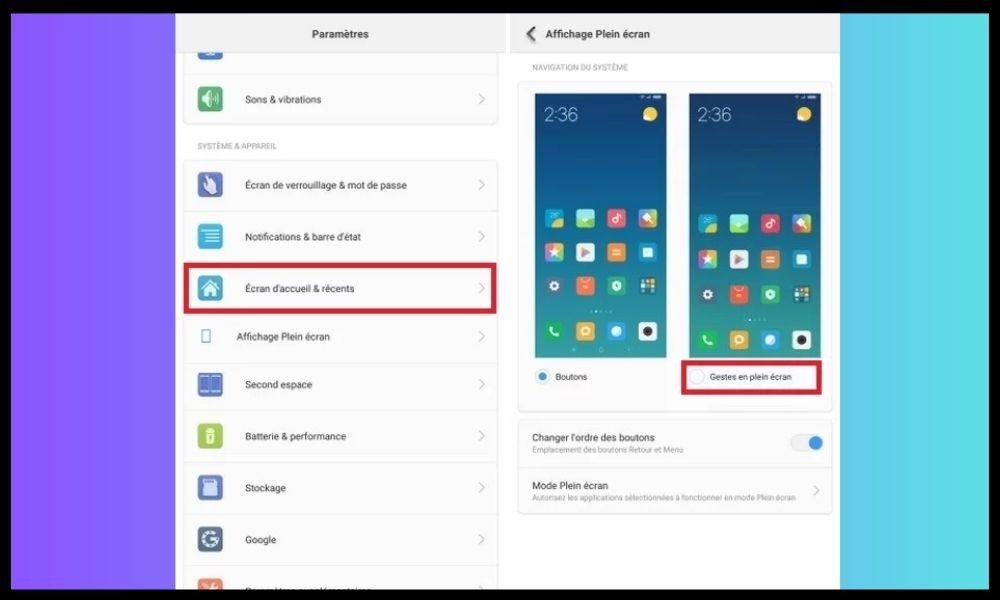
Låseskjermen på Xiaomi-smarttelefonen din kan også tilby deg mer komfort og praktisk takket være bevegelser og metoder for å vekke skjermen. Du kan aktivere eller deaktivere disse alternativene som du ønsker. Slik gjør du det:
- Åpne Innstillinger- på Xiaomi-smarttelefonen.
- Trykk på Lås skjerm .
- For å aktivere bevegelser, trykk på Låseskjermbevegelser og velg bevegelsene du vil ha: dobbelttrykk for å vekke, sveip for å låse opp, start kamera eller kontroller musikk.
- For å aktivere metoder for å vekke skjermen, trykk på Metoder for å vekke skjermen og velg metodene du ønsker: løft for å vekke, dobbelttrykk på skjermen eller aktiver låseskjermen for varsler.
Du kan også aktivere eller deaktivere mørk modus på låseskjermen, som automatisk tilpasser seg lysstyrken i omgivelsene.
Vanlige spørsmål
Her er noen vanlige spørsmål om låseskjermen til Xiaomi-smarttelefoner:
Hvordan endre passord på låseskjermen?
For å endre passordet for låseskjermen Innstillinger- appen , trykk på Sikkerhet og trykk deretter på Skjermlås . Du må skrive inn ditt nåværende passord og deretter velge et nytt passord , kode eller mønster.
Hvordan vise været på låseskjermen?

For å vise været på låseskjermen , åpne Innstillinger- , trykk på Låseskjerm , og trykk deretter på Vis vær. Du må aktivere plassering og velge en by.
Hvordan viser jeg batterinivået på låseskjermen?
For å se batterinivået på låseskjermen Innstillinger -appen , trykk på Batteri og ytelse , og trykk deretter på Batteriindikator . Du kan velge mellom en prosentandel, en graf eller ingen indikator.
Hvordan deaktivere låseskjermen?
For å slå av låseskjermen åpner du Innstillinger-appen, trykker på Sikkerhet og deretter på Skjermlås. Du må skrive inn passordet ditt og deretter velge Ingen som låsealternativ.
Hvordan endre språk på låseskjermen?
For å endre språket på låseskjermen Innstillinger -appen , trykk på Språk og inndata, og trykk deretter på Språk. Du kan velge språket du ønsker blant de tilgjengelige.
Hvordan endre opplåsingslyden?
For å endre opplåsingslyden Innstillinger- appen , trykk på Lyd og vibrasjon , og trykk deretter på Lyd for opplåsing av skjerm . Du kan velge lyden du ønsker blant de som tilbys. Hvis du har et problem med høyttalerlyden på Xiaomi-smarttelefonen din , for eksempel svak eller forvrengt lyd , kan du følge trinnene for å fikse Xiaomi-høyttalerlydproblemet i denne artikkelen .
Hvordan endre temaet for låseskjermen?

For å endre temaet for låseskjermen Temaer -appen , trykk på Min konto og deretter Egendefinerte skjermer . Du kan velge temaet du vil ha blant de tilgjengelige.
Hvordan legge til en personlig melding på låseskjermen?
For å legge til en personlig melding på låseskjermen , åpne Innstillinger-appen, trykk på Låseskjerm og trykk deretter på Låseskjermsignatur. Du vil kunne skrive inn teksten du vil vise på skjermen.
Hvordan endre fonten på låseskjermen?
For å endre skrifttypen på låseskjermen , som lar deg endre stilen og størrelsen på teksten som vises på skjermen, åpner du Innstillinger- , trykker på Skjerm og deretter på Skrift . Du kan velge fonten du ønsker blant de som tilbys, eller laste ned andre fonter fra nettbutikken.
Hvordan endre lysstyrken på låseskjermen?
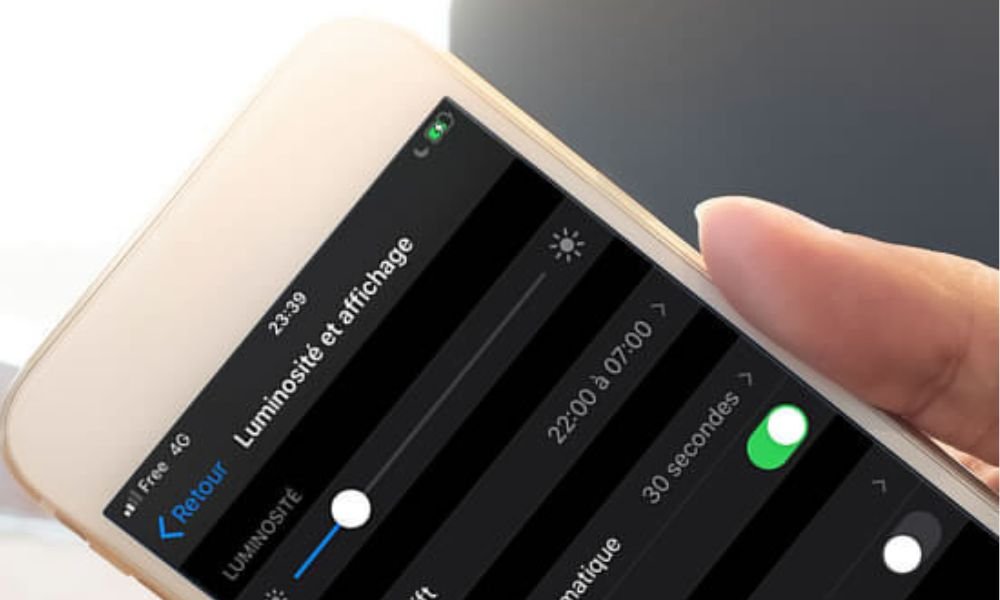
For å endre lysstyrken på låseskjermen , som lar deg justere skjermens lysstyrkenivå avhengig av lysforholdene, åpner du Innstillinger- , trykker på Skjerm og deretter på Lysstyrke . Du kan justere lysstyrken manuelt med glidebryteren, eller aktivere automatisk modus som tilpasser lysstyrken etter omgivelseslyset.
Hvordan endrer jeg tidsavbrudd for låseskjermen?
For å endre tidsavbruddet for låseskjermen , som lar deg angi hvor lenge skjermen skal være på etter at du slutter å bruke Xiaomi-smarttelefonen, åpner du Innstillinger- , trykker på Skjerm og trykker på Sleep . Du kan velge forsinkelsen du ønsker fra de tilgjengelige alternativene: 15 sekunder, 30 sekunder, 1 minutt, 2 minutter, 5 minutter eller 10 minutter.
Hvordan aktiverer jeg strømsparingsmodus på låseskjermen?
For å aktivere strømsparingsmodus på låseskjermen , som lar deg redusere batteriforbruket til Xiaomi-smarttelefonen ved å begrense systemytelsen og funksjonene, åpner du Innstillinger , trykker på Batteri og ytelse og deretter på Energisparing. Du kan aktivere eller deaktivere denne modusen manuelt eller automatisk i henhold til en batteriterskel, samt velge begrensningene som skal gjelde: deaktiver mobildata i standby, redusere prosessorfrekvensen, deaktiver systemanimasjoner, etc.
Konklusjon
Du har nå alle nøklene for å tilpasse låseskjermen til Xiaomi-smarttelefonen din . Du kan endre bakgrunn, klokke, varsler, snarveier, bevegelser og metoder for å vekke skjermen. På denne måten kan du gjøre låseskjermen din vakrere, mer praktisk og mer skreddersydd for dine behov. Ikke nøl med å teste de forskjellige alternativene og finne de som passer deg best. Og hvis du har et problem med smarttelefonen din, for eksempel å sitte fast i fastboot-modus på Xiaomi, kan du konsultere vår guide for å enkelt løse det .




